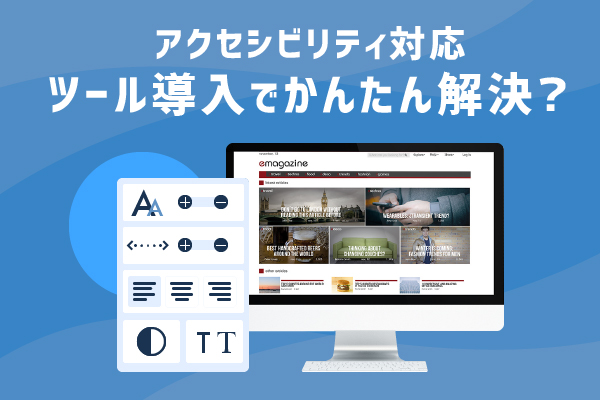【操作編】お客様は最後まで使える?自社のフォームをチェックしよう
お問い合わせや求人募集などホームページには必ずと言っていいほど設置されているフォーム。入力項目やルールは企業によって様々ですが、訪問したお客様は最後まで使えているでしょうか?それらを把握している制作側では見逃しがちな、お客様がフォームを使っていて不安になるポイントを【見た目編】と【操作編】の大きく2つに分けてご紹介します。
今回はどんな環境でも操作ができるかどうかのチェックポイントです。実際に簡単なフォームを用意しているので、ぜひお試しください。(入力された情報は保存・送信されません。ご安心ください。)
クリック・タップできる範囲が狭い
選択項目に使われるラジオボタンやチェックボックスがボタン部分しかクリックできないと、細かいマウス操作が求められるほかスマートフォンでの閲覧時にタップも難しくなります。
比べてみよう
項目名(文字の部分)をクリックしてみましょう。①は項目名をクリックでチェックを入れられたり入力欄が反応するのに対し、②は項目を選択するためにかなり繊細な操作を求められます。繊細な操作は状況によっては大きな負担となり、時にはお客様はそこで利用を諦めてしまうかもしれません。
①クリック範囲が広いフォーム
②クリック範囲が狭いフォーム
自動入力機能が使えない
電話番号や郵便番号などがハイフンで区切られていると、情報を自動補完してくれる「オートコンプリート機能」が利用できません。また、郵便番号から住所を自動入力する機能が無い場合は全てお客様自身で入力することになってしまいます。
これらは指定のフォーマットに合わせて削除・入力しなおしを求められるためお客様の負担が増えるほか、誤入力により不明な情報になってしまうなどの問題にも繋がりかねません。
試してみよう
情報をブラウザに保存していると自動的に入力されます。
電話番号
– –郵便番号
–キーボードで操作できない
マウスが出せない・使えない環境にいる場合、パソコンでの閲覧時はキーボード操作に頼るしかありません。ブラウザは普通リンクやボタンなどをキーボードで選択すると境界線が表示されますが、デザインの邪魔になるなどの理由からこれらを消してしまっている場合があります。
このページではその設定をあえて無くしています。ページ内をtabキーだけで移動してみて、今自分がどこを選択しているのかわかるか確認してみましょう。
うちのフォーム大丈夫?と思ったら
お客様がフォームを使う環境は様々。自身が想定していない環境で利用しているかもしれません。このページを見て少しでも使いにくいなと思ったら、一度自社のフォームをチェックしてみましょう。
「チェックしたいけどどう見ればいい?」とお悩みの際はお気軽にご相談ください。